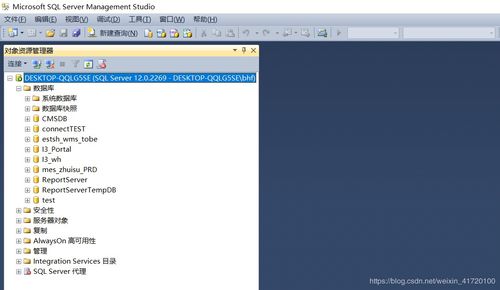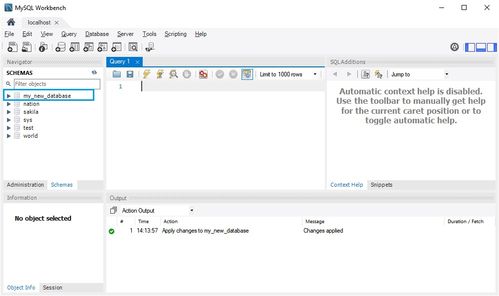sql数据库自动备份,SQL数据库自动备份的重要性与实现方法
1. 使用SQL Server Management Studio : 打开SSMS,连接到数据库实例。 在“对象资源管理器”中,右键点击要备份的数据库,选择“任务” > “备份”。 在“备份类型”中,选择“完整”或“差异”备份。 设置备份的目标位置,可以是本地磁盘、网络位置或磁带。 配置备份计划,选择“计划”选项卡,设置备份频率和时间。 点击“确定”开始备份。
2. 使用SQL Server代理作业: 在SSMS中,展开“SQL Server代理”节点。 右键点击“作业”,选择“新建作业”。 在“新建作业”窗口中,输入作业名称,如“数据库备份作业”。 在“步骤”页,点击“新建”按钮,输入步骤名称,如“数据库备份”。 在“类型”中选择“TSQL脚本”。 在“命令”框中,输入备份数据库的TSQL脚本,例如: ```sql BACKUP DATABASE TO DISK = 'C:BackupYourDatabaseName.bak' ``` 在“计划”页,点击“新建”按钮,设置作业的执行计划,如每天凌晨执行。 保存并启动作业。
3. 使用Windows任务计划程序: 打开“任务计划程序”。 在“操作”菜单中,选择“创建基本任务”。 输入任务名称和描述。 设置触发器,如每天凌晨执行。 在“操作”步骤中,选择“启动程序”。 在“程序/脚本”框中,输入SQL Server命令行工具的路径,如`C:Program FilesMicrosoft SQL Server110ToolsBinnsqlcmd.exe`。 在“添加参数”框中,输入备份命令,例如: ``` E Q BACKUP DATABASE TO DISK = 'C:BackupYourDatabaseName.bak' ``` 保存任务。
4. 使用第三方备份工具: 市面上有许多第三方备份工具,如Nakivo、Veeam等,这些工具提供了更丰富的功能和更易用的界面。 安装并配置这些工具,按照工具的向导进行备份设置。
5. 使用云服务: 如果您的数据库托管在云服务上,如AWS RDS或Azure SQL Database,可以使用云服务提供的自动备份功能。 在云服务的控制台中配置备份策略,如备份频率、保留策略等。
请注意,备份策略应根据您的业务需求和恢复点目标来定制。同时,定期测试备份的恢复过程也是非常重要的。
SQL数据库自动备份的重要性与实现方法
在信息化时代,数据是企业的核心资产。SQL数据库作为存储和管理数据的重要工具,其安全性至关重要。自动备份是确保数据安全的重要手段,本文将详细介绍SQL数据库自动备份的重要性以及实现方法。
SQL数据库自动备份的重要性

1. 防止数据丢失:自动备份可以确保在数据丢失、损坏或被恶意攻击时,能够及时恢复数据,降低企业损失。
2. 提高工作效率:自动备份可以减少人工干预,节省人力成本,提高工作效率。
3. 保障业务连续性:在发生系统故障或灾难时,自动备份可以确保业务连续性,降低企业风险。
4. 符合法规要求:许多行业对数据备份有明确规定,自动备份有助于企业合规。
SQL数据库自动备份的实现方法
1. 使用SQL Server维护计划
(1)打开SQL Server Management Studio(SSMS)。
(2)连接到目标数据库服务器。
(3)在对象资源管理器中,展开“管理”节点,选择“维护计划”。
(4)右键单击“维护计划”,选择“新建维护计划”。
(5)在向导中,输入计划名称,点击“下一步”。
(6)选择要备份的数据库,点击“下一步”。
(7)设置备份类型、备份文件存放位置和备份频率,点击“下一步”。
(8)完成设置后,点击“完成”。
2. 使用SQL Server代理作业
(1)打开SSMS,连接到目标数据库服务器。
(2)在对象资源管理器中,展开“SQL Server代理”节点。
(3)右键单击“作业”,选择“新建作业”。
(4)在作业向导中,输入作业名称,点击“下一步”。
(5)选择作业类型为“Transact-SQL脚本”,点击“下一步”。
(6)在脚本编辑器中,编写备份SQL脚本,点击“下一步”。
(7)设置作业的启动条件、计划、警报等,点击“下一步”。
(8)完成设置后,点击“完成”。
3. 使用第三方备份软件
(1)选择一款适合的第三方备份软件,如Acronis Backup、Veeam Backup等。
(2)按照软件说明进行安装和配置。
(3)设置备份计划、备份类型、备份文件存放位置等。
(4)启动备份任务,确保自动备份正常运行。
SQL数据库自动备份是保障数据安全的重要手段。企业应根据自身需求,选择合适的备份方法,确保数据安全、高效地运行。通过本文的介绍,相信您已经对SQL数据库自动备份有了更深入的了解。